آموزش کامپیوتر و اینترنت
آموزش کامپیوتر، آموزش اینترنت، ترفندهای کامپیوتر، پارتیشن بندی، fdisk، نصب سیستم عامل و ...آموزش کامپیوتر و اینترنت
آموزش کامپیوتر، آموزش اینترنت، ترفندهای کامپیوتر، پارتیشن بندی، fdisk، نصب سیستم عامل و ...آموزش نصب ویندوز xp
نصب ویندوز از داخل خود ویندوز
ابتدا باید یک CD ویندوز XP داشته باشید. دقت کنید که
این CD باید Bootable (یعنی برنامه به صورت اتوماتیک با روشن شدن کامپیوتر اجرا می گردد) باشد. اگر می خواهید که ویندوز فعلی را تبدیل به ویندوز XP کنید یا Update کنید نیازی به CD بوت ندارید. CD ویندوز را درون CD-ROM گذاشته و
ویندوز اتوماتیک Auto Run خواهد شد. دقت کنید که اگر بخواهید ویندوز فعلی خود را که
مثلا 98 یا ME یا 2000 یا XP می باشد را Update کنید اطلاعات شما مثلا My Document شما و
برنامه های نصب شده شما حفظ خواهد شد. ولی اگر ویندوز شما ایراد دارد بهتر است آن
را از اول فرمت و نصب کنید که این نوع نصب در اینجا توضیح داده شده است.
بعد از این که CD ویندوز را گذاشتید خود به خود مرحله نصب ویندوز شروع خواهد شد.
روی گزینه Install Windows XP کلیک کنید.
در قسمت بعد از شما پرسیده می شود که می خواهید یک ویندوز جدید نصب کنید یا ویندوز فعلی را Update کنید در صورتی که در ویندوز فعلی شما ایرادی نیست و می خواهید آن را تبدیل به XP کنید این مرحله را رد کنید و دست نزنید زیرا به طور خودکار Upgrade Recommanded انتخاب شده است.
بعد از این که CD ویندوز را گذاشتید خود به خود مرحله نصب ویندوز شروع خواهد شد.
روی گزینه Install Windows XP کلیک کنید.
در قسمت بعد از شما پرسیده می شود که می خواهید یک ویندوز جدید نصب کنید یا ویندوز فعلی را Update کنید در صورتی که در ویندوز فعلی شما ایرادی نیست و می خواهید آن را تبدیل به XP کنید این مرحله را رد کنید و دست نزنید زیرا به طور خودکار Upgrade Recommanded انتخاب شده است.
ولی چنانچه قصد دارید
ویندوز جدیدی در درایوی دیگر نصب کنید باید New Instalation را انتخاب کنید. در این
صورت بعد از نصب کامل ویندوز XP هنگامی که سیستم را روشن می کنید دو منو ظاهر شده و
از شما پرسیده خواهد شد که می خواهید وارد کدام ویندوز شوید. بدین ترتیب شما دو
ویندوز خواهید داشت.
در مرحله بعد باید سریال ویندوز را وارد کنید این سریال احتمالا در پشت کیس CD یا درون خود CD داخل فایلی به نام Serial یا CD Key یا Readme نوشته شده است.
در قسمت بعد روی دکمه Advanced Option کلیک کرده و در پنجره جدید گزینه دوم را تیک بزنید. این برای این است که شما درایوی را که ویندوز در ان ریخته شود را انتخاب کنید. همچنین جهت تسریع کار می توانید گزینه اول را تیک بزنید تا تمامی فایلهای ویندوز روی هارد ریخته شده و از آن جا نصب شوند. بر روی ok کلیک کنید. در قسمت پایین می توانید زبان خود را انتخاب کنید آن را Farsi انتخاب کنید تا ابزار فارسی نصب شوند. (اگر تصمیم دارید از فارسی سازی مثل سینا پک و یا یک فارسی ساز استاندارد استفاده کنید این قسمت را دست نزنید).
حال بر روی Next کلیک کنید.
در این مرحله از شما سوال می شود می خواهید نصب ویندوز رو از اینترنت به روز کنید؟ چنانچه مایل باشید می توانید گزینه بالا را انتخاب کرده و Next را بزنید در این صورت آخرین Update ها از اینترنت دانلود خواهد شد ولی با انتخاب گزینه پایینی بدون Update وارد مرحله بعد می شوید.
به هر حال بعد از رد کردن این قسمت فایل های ضروری اتوماتیک کپی یا دانلود خواهند شد و سیستم Restart خواهد شد.
منتظر بمانید تا ویندوز مراحل نصب را طی کند بعد از این که به متنی که حاوی توضیحات مایکروسافت و نوعی قرارداد با شما می باشد رسیدید روی F8 کلیک کنید تا تائید شود.
در قسمت بعد چنانچه شما قبلا ویندوزی داشته باشید از شما پرسیده خواهد شد که می خواهید روی همان ویندوز نصب شود یا انتخاب با شما باشد. با زدن دکمه R می توانید روی همان ویندوز نصب کنید و با زدن دکمه Esc انتخاب درایو ظاهر خواهد شد. پیشنهاد ما Esc می باشد.
اگر Esc را زده باشید این قسمت یعنی قسمت انتخاب درایو ظاهر می شود.
می توانید درایو مورد نظر را انتخاب کنید همچنین با زدن دکمه D می توانید درایو را پاک کنید تا بعدا تبدیل به درایو جدید یا تبدیل به دو یا چند درایو کنید. بعد از این که D را بزنید دوباره دکمه L را بزنید حال درایو پاک شده. می توانید درایو پاک شده را انتخاب و با زدن دکمه C ان را دوباره بسازید.
وقتی آن را می سازید می توانید هجم آن را تأیین کنید. مثلا اگر می خواهید درایو را تبدیل به دو درایو کنید باید هجم فعلی را تبدیل به 2 کرده و Enter کنید. حال دو درایو جدید خواهید داشت. البته برای عوض کردن یا تقسیم هجم درایو می توانید بعد از نصب ویندوز از Partition Magic هم استفاده کنید که آموزش آن در صورت تقاضا گذاشته خواهد شد.
یا این که برای ساخت پارتیشن های خود باید Fdisk را بلد باشید (البته برای ویندوز XP و ویستا و ویندوز محبوب هفت نیازی نیست) که آن هم در پستی دیگر آموزش داده خواهد شد.
به حر حال با انتخاب درایو مورد نظر خود می توانید وارد قسمت بعد شوید.
در این جا می توانید انتخاب کنید که فرمت درایو شما چه باشد FAT یا NTFS تفاوت این دو را در ادر پست جداگانه توضیح خواهیم داد.
بهتر است گزینه هایی که جلوی ان کلمه Quick نوشته شده را انتخاب نکنید زیرا فرمت کامل مناسب تر است. بعد از این که مراحل را رد کردید ویندوز فرمت انتخابی شما را آغاز کرده و سپس فایل های مورد نیاز را کپی می کند. سپس سیستم restart خواهد شد.
بعد از شروع مجدد سیستم منتظر بمانید تا مرحل نصب اتوماتیک پیش برود تا این که شما با پنجره ای مواجه خواهید شد.
در اینجا زبان خود را انتخاب می کنید. چنانچه در قسمت چهارم شما فارسی را انتخاب کرده اید این قسمت را دست نزنید. فقط در قسمت details عربی را remove کنید (البته این کار بستگی به نوع کیبورد شما دارد ولی در اکثر کیبوردها با این کار چند ایراد جزئی بر طرف خواهد شد به هر حال فارسی سازی ویندوز XP کامل نیست و ایراداتی در حروف ی پ ژ گ احتمالا خواهید داشت برای فارسی کردن ویندوز می توانید از یک فارسی ساز استفاده کنید) رو دکمه ok زده و next کنید.
از این جا به بعد برای هر دو حالت نصب از روی ویندوز و نصب از boot مشترک می باشد.
در این جا نام خود و نام کمپانی یا شرکت یا هرچه دوست دارید. مثلا home در اینجا نام کامپیوتر خود را می نویسید که نامی به عنوان پیش فرض نوشته می شود. در قسمت پایین می توانید پسور مدیریت کامپیوتر را وارد کنید به این ترتیب کسی نمی تواند به جای شما وارد شود زیرا شما مدیریت کامپیوتر را دارید و می توانید حتی برای استفاده کننده های دیگر هم قواعدی خواص تایین کنید مثلا برادر کوچک شما نتواند فایل ها را پاک کند.
این قسمت برای تنظیمات اتصال به اینترنت است. روی منوی پایین روی اولی زده و ایران را انتخاب کنید. در قسمت What Area Code کد استان را قرار می دهید.
مثلا برای تهران 021 در قسمت dial nomber چیزی ننویسید و در پایین هم نوع ارتباط تلفنی خود تون یا پالس را انتخاب کنید و next کنید.(برای خطوط دیجیتال تون را انتخاب کنید)
در اینجا ساعت محلی را انتخاب می کنید. جلوی time zone اگر در ایران هستید GMT+03:30 Tehran را انتخاب کنید. و بر روی next کلیک می کنید. ویندوز نصب را ادامه داده و سر انجام به پایان می رساند و سیستم restart خواهد شد.
بعد از شروع مجدد ویندوز از شما سوالاتی خواهد شد از شما پرسیده خواهد شد: می خواهید ویندوز را توسط اینترنت رجیستر کنید؟ این گزینه را کنسل کنید (باید گزینه های پایین را انتخاب کنید) زیرا هنوز معلوم نیست مودم شما به درستی کار می کند یا نه ؟
سپس در آخر از شما خواسته می شود 5 user معرفی کنید که شما برای اولی نام خود را وارد کرده و finish را بزنید. حال شما وارد ویندوز جدید شده اید.
در مرحله بعد باید سریال ویندوز را وارد کنید این سریال احتمالا در پشت کیس CD یا درون خود CD داخل فایلی به نام Serial یا CD Key یا Readme نوشته شده است.
در قسمت بعد روی دکمه Advanced Option کلیک کرده و در پنجره جدید گزینه دوم را تیک بزنید. این برای این است که شما درایوی را که ویندوز در ان ریخته شود را انتخاب کنید. همچنین جهت تسریع کار می توانید گزینه اول را تیک بزنید تا تمامی فایلهای ویندوز روی هارد ریخته شده و از آن جا نصب شوند. بر روی ok کلیک کنید. در قسمت پایین می توانید زبان خود را انتخاب کنید آن را Farsi انتخاب کنید تا ابزار فارسی نصب شوند. (اگر تصمیم دارید از فارسی سازی مثل سینا پک و یا یک فارسی ساز استاندارد استفاده کنید این قسمت را دست نزنید).
حال بر روی Next کلیک کنید.
در این مرحله از شما سوال می شود می خواهید نصب ویندوز رو از اینترنت به روز کنید؟ چنانچه مایل باشید می توانید گزینه بالا را انتخاب کرده و Next را بزنید در این صورت آخرین Update ها از اینترنت دانلود خواهد شد ولی با انتخاب گزینه پایینی بدون Update وارد مرحله بعد می شوید.
به هر حال بعد از رد کردن این قسمت فایل های ضروری اتوماتیک کپی یا دانلود خواهند شد و سیستم Restart خواهد شد.
منتظر بمانید تا ویندوز مراحل نصب را طی کند بعد از این که به متنی که حاوی توضیحات مایکروسافت و نوعی قرارداد با شما می باشد رسیدید روی F8 کلیک کنید تا تائید شود.
در قسمت بعد چنانچه شما قبلا ویندوزی داشته باشید از شما پرسیده خواهد شد که می خواهید روی همان ویندوز نصب شود یا انتخاب با شما باشد. با زدن دکمه R می توانید روی همان ویندوز نصب کنید و با زدن دکمه Esc انتخاب درایو ظاهر خواهد شد. پیشنهاد ما Esc می باشد.
اگر Esc را زده باشید این قسمت یعنی قسمت انتخاب درایو ظاهر می شود.
می توانید درایو مورد نظر را انتخاب کنید همچنین با زدن دکمه D می توانید درایو را پاک کنید تا بعدا تبدیل به درایو جدید یا تبدیل به دو یا چند درایو کنید. بعد از این که D را بزنید دوباره دکمه L را بزنید حال درایو پاک شده. می توانید درایو پاک شده را انتخاب و با زدن دکمه C ان را دوباره بسازید.
وقتی آن را می سازید می توانید هجم آن را تأیین کنید. مثلا اگر می خواهید درایو را تبدیل به دو درایو کنید باید هجم فعلی را تبدیل به 2 کرده و Enter کنید. حال دو درایو جدید خواهید داشت. البته برای عوض کردن یا تقسیم هجم درایو می توانید بعد از نصب ویندوز از Partition Magic هم استفاده کنید که آموزش آن در صورت تقاضا گذاشته خواهد شد.
یا این که برای ساخت پارتیشن های خود باید Fdisk را بلد باشید (البته برای ویندوز XP و ویستا و ویندوز محبوب هفت نیازی نیست) که آن هم در پستی دیگر آموزش داده خواهد شد.
به حر حال با انتخاب درایو مورد نظر خود می توانید وارد قسمت بعد شوید.
در این جا می توانید انتخاب کنید که فرمت درایو شما چه باشد FAT یا NTFS تفاوت این دو را در ادر پست جداگانه توضیح خواهیم داد.
بهتر است گزینه هایی که جلوی ان کلمه Quick نوشته شده را انتخاب نکنید زیرا فرمت کامل مناسب تر است. بعد از این که مراحل را رد کردید ویندوز فرمت انتخابی شما را آغاز کرده و سپس فایل های مورد نیاز را کپی می کند. سپس سیستم restart خواهد شد.
بعد از شروع مجدد سیستم منتظر بمانید تا مرحل نصب اتوماتیک پیش برود تا این که شما با پنجره ای مواجه خواهید شد.
در اینجا زبان خود را انتخاب می کنید. چنانچه در قسمت چهارم شما فارسی را انتخاب کرده اید این قسمت را دست نزنید. فقط در قسمت details عربی را remove کنید (البته این کار بستگی به نوع کیبورد شما دارد ولی در اکثر کیبوردها با این کار چند ایراد جزئی بر طرف خواهد شد به هر حال فارسی سازی ویندوز XP کامل نیست و ایراداتی در حروف ی پ ژ گ احتمالا خواهید داشت برای فارسی کردن ویندوز می توانید از یک فارسی ساز استفاده کنید) رو دکمه ok زده و next کنید.
از این جا به بعد برای هر دو حالت نصب از روی ویندوز و نصب از boot مشترک می باشد.
در این جا نام خود و نام کمپانی یا شرکت یا هرچه دوست دارید. مثلا home در اینجا نام کامپیوتر خود را می نویسید که نامی به عنوان پیش فرض نوشته می شود. در قسمت پایین می توانید پسور مدیریت کامپیوتر را وارد کنید به این ترتیب کسی نمی تواند به جای شما وارد شود زیرا شما مدیریت کامپیوتر را دارید و می توانید حتی برای استفاده کننده های دیگر هم قواعدی خواص تایین کنید مثلا برادر کوچک شما نتواند فایل ها را پاک کند.
این قسمت برای تنظیمات اتصال به اینترنت است. روی منوی پایین روی اولی زده و ایران را انتخاب کنید. در قسمت What Area Code کد استان را قرار می دهید.
مثلا برای تهران 021 در قسمت dial nomber چیزی ننویسید و در پایین هم نوع ارتباط تلفنی خود تون یا پالس را انتخاب کنید و next کنید.(برای خطوط دیجیتال تون را انتخاب کنید)
در اینجا ساعت محلی را انتخاب می کنید. جلوی time zone اگر در ایران هستید GMT+03:30 Tehran را انتخاب کنید. و بر روی next کلیک می کنید. ویندوز نصب را ادامه داده و سر انجام به پایان می رساند و سیستم restart خواهد شد.
بعد از شروع مجدد ویندوز از شما سوالاتی خواهد شد از شما پرسیده خواهد شد: می خواهید ویندوز را توسط اینترنت رجیستر کنید؟ این گزینه را کنسل کنید (باید گزینه های پایین را انتخاب کنید) زیرا هنوز معلوم نیست مودم شما به درستی کار می کند یا نه ؟
سپس در آخر از شما خواسته می شود 5 user معرفی کنید که شما برای اولی نام خود را وارد کرده و finish را بزنید. حال شما وارد ویندوز جدید شده اید.
♥♥♥♥♥♥♥♥♥♥♥♥♥♥♥♥♥♥♥♥♥♥♥♥♥♥♥♥♥♥♥♥♥♥♥♥♥♥♥♥♥♥♥♥♥♥♥♥♥♥♥♥♥♥♥♥♥♥♥♥♥♥♥
نصب ویندوز از بوت (زمانی که یا ویندوز نصب نیست یا مشکل دارد)
برای این که ویندوز را از اول نصب کنید باید یک cd بوت داشته باشید
هنگامی که سیستم را روشن می کنید کلید delete را نگه دارید و وارد تنظیمات setup
شوید. اکثر mother board های جدید در همان بالا منوی boot را دارند که شما با زدن
کلید های چپ و راست می توانید وارد ان شوید و بوت اول خود را cd-rom انتخاب کنید.
باید روی آن enter زده و cd-rom را انتخاب کنید. سپس روی exit رفته و save and exit
یا چیزی شبیه به این را باید انتخاب کنید که تنظیمات شما را ذخیره کند. حال هنگام
روشن کردن سیستم اگر cd بوت در سیستم باشد می توانید از آن استفاده کنید.
بعد از این که cd بوت شد و هنگامی که گفته می شود press any key ..... دکمه ای را بزنید تا وارد مراحل نصب ویندوز شوید.
منتظر بمانید تا ویندوز مراحل نصب را طی کند بعد از این که به متنی که حاوی توضیحات مایکروسافت و نوعی قرارداد با شما می باشد رسیدید. روی F8 کلیک کنید تا تائید شود.
در قسمت بعد چنانچه شما قبلا ویندوزی داشته باشید از شما خواهد شد که می خواهید روی همان ویندوز نصب شود یا انتخاب با شما باشد. با زدن دکمه R می توانید روی همان ویندوز نصب کنید و با زدن دکمه Esc انتخاب درایو ظاهر خواهد شد. پیشنهاد ما Esc می باشد.
اگر Esc را زده باشید این قسمت یعنی قسمت انتخاب درایو ظاهر می شود. می توانید درایو مورد نظر را انتخاب کنید همچنین با زدن دکمه D می توانید درایو را پاک کنید تا بعدا تبدیل به درایو جدید یا تبدیل به دو یا چند درایو کنید. بعد از این که D را بزنید دوباره دکمه L را بزنید حال درایو پاک شده. می توانید درایو پاک شده را انتخاب و با زدن دکمه C آن را دوباره بسازید. وقتی آن را می سازید می توانید هجم آن را تأیین کنید. مثلا اگر می خواهید درایو را تبدیل به دو درایو کنید. باید هجم فعلی را تبدیل به 2 کرده و Enter کنید. حال دو درایو جدید خواهید داشت. البته برای عوض کردن یا تقسیم هجم درایو می توانید از Partition Magic هم استفاده کنید.
یا این که برای ساخت پارتیشن های خود باید Fdisk را بلد باشید.
به حر حال با انتخاب درایو مورد نظر خود می توانید وارد قسمت بعد شوید.
در اینجا می توانید انتخاب کنید که فرمت درایو شما چه باشد FAT یا NTFS. بهتر است گزینه هایی که جلوی آن کلمه Quick نوشته شده را انتخاب نکنید زیرا فرمت کامل مناسب تر است. بعد از این که مراحل را رد کردید ویندوز فرمت انتخابی شما را آغاز کرده و سپس فایل های مورد نیاز را کپی می کند. سپس سیستم restart خواهد شد.
بعد از این که سیتم restart شد کاملا صبر کنید تا ویندوز مراحل نصب را ادامه دهد اگر به پنجره وارد کردن کد ویندوز رسیدید کدی که در کیس ویندوز یا در فایلی متنی با نام serial یا cd key قرار دارد وارد کنید.
این پنجره بستگی به تنظیمات شما ممکن است در این قسمت یا در قسمتهای بعد ظاهر شود.
در اینجا زبان خود را انتخاب می کنید. برای این که امکان تایپ فارسی داشته باشید روی customize کلیک کرده و تب language را انتخاب کنید سپس هر دو تیک را علامت بزنید و apply را بزنید تا فایلهای مربوط نصب شوند بعد در قسمت details روی add کلیک کرده و فارسی را اضافه کنید. رو دکمه ok زده و next کنید.
بعد از این که cd بوت شد و هنگامی که گفته می شود press any key ..... دکمه ای را بزنید تا وارد مراحل نصب ویندوز شوید.
منتظر بمانید تا ویندوز مراحل نصب را طی کند بعد از این که به متنی که حاوی توضیحات مایکروسافت و نوعی قرارداد با شما می باشد رسیدید. روی F8 کلیک کنید تا تائید شود.
در قسمت بعد چنانچه شما قبلا ویندوزی داشته باشید از شما خواهد شد که می خواهید روی همان ویندوز نصب شود یا انتخاب با شما باشد. با زدن دکمه R می توانید روی همان ویندوز نصب کنید و با زدن دکمه Esc انتخاب درایو ظاهر خواهد شد. پیشنهاد ما Esc می باشد.
اگر Esc را زده باشید این قسمت یعنی قسمت انتخاب درایو ظاهر می شود. می توانید درایو مورد نظر را انتخاب کنید همچنین با زدن دکمه D می توانید درایو را پاک کنید تا بعدا تبدیل به درایو جدید یا تبدیل به دو یا چند درایو کنید. بعد از این که D را بزنید دوباره دکمه L را بزنید حال درایو پاک شده. می توانید درایو پاک شده را انتخاب و با زدن دکمه C آن را دوباره بسازید. وقتی آن را می سازید می توانید هجم آن را تأیین کنید. مثلا اگر می خواهید درایو را تبدیل به دو درایو کنید. باید هجم فعلی را تبدیل به 2 کرده و Enter کنید. حال دو درایو جدید خواهید داشت. البته برای عوض کردن یا تقسیم هجم درایو می توانید از Partition Magic هم استفاده کنید.
یا این که برای ساخت پارتیشن های خود باید Fdisk را بلد باشید.
به حر حال با انتخاب درایو مورد نظر خود می توانید وارد قسمت بعد شوید.
در اینجا می توانید انتخاب کنید که فرمت درایو شما چه باشد FAT یا NTFS. بهتر است گزینه هایی که جلوی آن کلمه Quick نوشته شده را انتخاب نکنید زیرا فرمت کامل مناسب تر است. بعد از این که مراحل را رد کردید ویندوز فرمت انتخابی شما را آغاز کرده و سپس فایل های مورد نیاز را کپی می کند. سپس سیستم restart خواهد شد.
بعد از این که سیتم restart شد کاملا صبر کنید تا ویندوز مراحل نصب را ادامه دهد اگر به پنجره وارد کردن کد ویندوز رسیدید کدی که در کیس ویندوز یا در فایلی متنی با نام serial یا cd key قرار دارد وارد کنید.
این پنجره بستگی به تنظیمات شما ممکن است در این قسمت یا در قسمتهای بعد ظاهر شود.
در اینجا زبان خود را انتخاب می کنید. برای این که امکان تایپ فارسی داشته باشید روی customize کلیک کرده و تب language را انتخاب کنید سپس هر دو تیک را علامت بزنید و apply را بزنید تا فایلهای مربوط نصب شوند بعد در قسمت details روی add کلیک کرده و فارسی را اضافه کنید. رو دکمه ok زده و next کنید.
برای نمایش آواتار خود در این وبلاگ در سایت Gravatar.com ثبت نام کنید. (راهنما)


























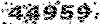


























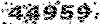
ایمیل شما بعد از ثبت نمایش داده نخواهد شد